Les onglets
Les dossiers sont organisés par onglets. L’organisation des onglets est dépendante du gabarit
d’affichage géré par le client (voir livret d’administration). Par défaut, un dossier comprend 2
onglets :
– Un onglet Informations générales (voir point suivant pour le détail)
– Un onglet Historique affichant l’historique global des actions menées sur le dossier.
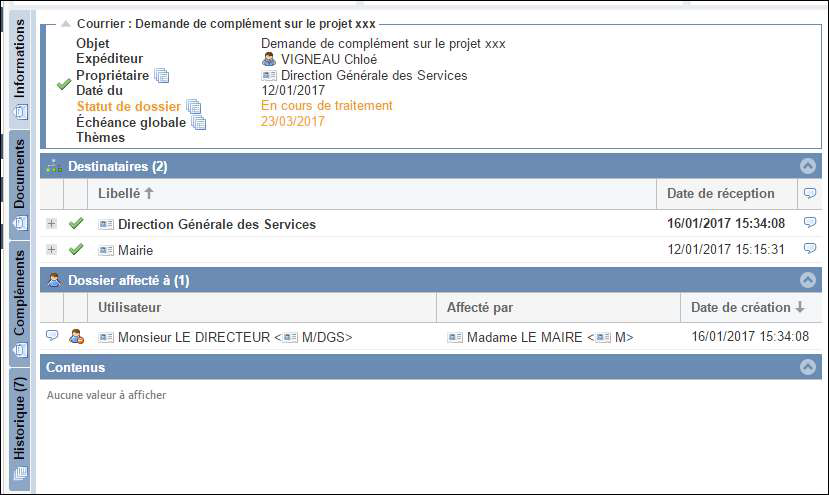
Les informations
Onglet Informations
Les informations sont classées dans différents blocs. Si aucune information n’existe pour ce
bloc, le bloc n’est pas affiché
Le 1er bloc présente les informations suivantes :

– L’objet
– L’expéditeur
– Le propriétaire
– La date de réception du dossier
– Le statut du dossier
– L’échéance globale (si elle existe)
– Les thèmes associés (s’ils existent)
– La nature
– Le canal de transmission
– La référence interne (N° d’identification unique)
– La date d’enregistrement
– Les différents accusés de réception produits (mail et courrier)
Le 2ème bloc présente les tâches éventuelles associées au dossier :
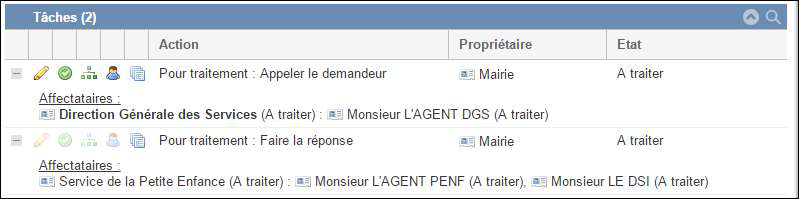
La tâche comprend les éléments de définition suivants :
▪ L’action : reprend le type de tâche et la description
▪ Une date d’échéance
▪ Un service propriétaire de la tâche (celui qui crée la tâche)
▪ Un état global (À traiter, Traité, Clos)
▪ Des affectataires (service, utilisateur) ayant chacun un état (À traiter, Traité, Clos)
Le 3ème bloc liste les destinataires :

▪ Pour chaque destinataire (service), la date de réception dans le service est indiquée.”
▪ La coche verte indique que le service a ouvert le dossier
▪ La bulle permet de :
– Voir les commentaires fait par l’utilisateur au service
– Ajouter un nouveau commentaire pour le service
Le 4ème bloc liste les utilisateurs affectés du service sur le dossier :

▪ La bulle permet de :
– Voir les commentaires fait par l’utilisateur au service
– Ajouter un nouveau commentaire pour l’utilisateur
Le 5ème bloc liste les dossiers liés au dossier

Le 6ème bloc liste les projets de dossiers liés au dossier

Le 7ème bloc liste certains contenus du dossier
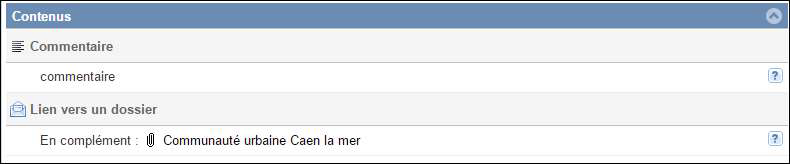
Icones cliquables
 (Expéditeur) ouvrir la fiche de l’usager.
(Expéditeur) ouvrir la fiche de l’usager. Afficher l’historique de l’élément (propriétaire, statut, date d’échéance, tâches…).
Afficher l’historique de l’élément (propriétaire, statut, date d’échéance, tâches…). Ouvrir la fiche du service.
Ouvrir la fiche du service. Voir/ajouter un commentaire.
Voir/ajouter un commentaire. Supprimer une affectation. Attention, la suppression de l’affectation entraine la
Supprimer une affectation. Attention, la suppression de l’affectation entraine la
suppression de l’affectation sur la tâche si l’utilisateur est également affecté sur une tâche. Ouvrir le document du dossier lié dans la fenêtre de prévisualisation.
Ouvrir le document du dossier lié dans la fenêtre de prévisualisation. Modifier. Dans le cas d’un document, le clic entraine l’ouverture du logiciel de traitement
Modifier. Dans le cas d’un document, le clic entraine l’ouverture du logiciel de traitement
de texte. L’utilisateur modifie le document, et clique sur l’icône « Enregistrer » du traitement
de texte, puis ferme le logiciel de traitement de texte. Les modifications sont sauvegardées
directement dans 6Tzen.
Si le clic sur « Enregistrer » ouvre une fenêtre invitant l’utilisateur à enregistrer le document
sur son poste de travail, il est probable que l’utilisateur ait ouvert le fichier en lecture seule en
cliquant sur le nom du document et non sur l’icône stylo. ou
ou  ouvrir le document dans la fenêtre de prévisualisation de 6Tzen.
ouvrir le document dans la fenêtre de prévisualisation de 6Tzen. Ouvrir le document dans un pop-up.
Ouvrir le document dans un pop-up. Supprimer la donnée
Supprimer la donnée